Google offre da sempre uno spazio di archiviazione illimitato su Drive per i tuoi backup di WhatsApp. Tuttavia, le cose stanno cambiando da dicembre 2023. In questo post parliamo di questo argomento e ti diciamo tutto quello che devi sapere.
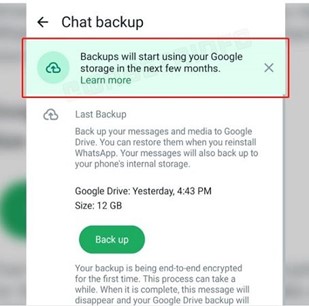
Parte 1: Google smetterà di offrire spazio illimitato su Drive per i backup di WhatsApp
Se sei un utente Android che utilizza WhatsApp, potresti aver notato che i tuoi backup, per quanto grandi siano, non vengono mai conteggiati nello spazio di archiviazione di Google Drive. Google offre 15 GB di spazio di archiviazione gratuito su Google Drive a tutti gli utenti. Ma quando esegui un backup dei dati di WhatsApp, questo non viene conteggiato nei 15 GB. Tuttavia, ora le cose stanno cambiando.
Ora, quando esegui un backup dei dati di WhatsApp, questo viene conteggiato nello spazio di archiviazione di Google Drive. Ciò significa che se hai un backup di 2 GB di WhatsApp, questo viene aggiunto alla tua quota di Google Drive e viene consumato per 2/15 GB.
Parte 2: Quando Google smetterà di offrire l’archiviazione illimitata dei backup di WhatsApp? Rilasciato!
Questa modifica verrà distribuita a tutti gli utenti entro il mese di dicembre 2023. Nella versione beta di WhatsApp per Android 2.23.26.6 rilasciata il 9 dicembre, questa modifica è stata introdotta ufficialmente.
Si tratta probabilmente di un aggiornamento graduale, il che significa che non tutti gli utenti vedranno immediatamente il cambiamento sui loro account WhatsApp. Ma entro la fine del 2023, tutti gli utenti vedranno il cambiamento.
Tuttavia, se vuoi sperimentare questo cambiamento in anticipo, puoi scaricare subito WhatsApp Beta su Google Play. (Per partecipare a WhatsApp Beta su Android, vai alla pagina dell’app sul Google Play Store, cerca la sezione “Diventa un beta tester” e clicca su “Partecipa”. In questo modo potrai accedere alle nuove funzioni prima che vengano rilasciate ufficialmente).
Parte 3: L’iPhone offre uno spazio di archiviazione illimitato per il backup di WhatsApp?
No, purtroppo l’iPhone non ha mai offerto uno spazio illimitato per il backup di WhatsApp. Questo significa che anche se Android ti dava spazio illimitato per i backup di WhatsApp, iPhone non lo faceva. I backup vengono sempre conteggiati nella capacità di archiviazione di iCloud.
Parte 4: Modi per ottenere un backup illimitato di WhatsApp gratis
Anche se Google non offre più un’archiviazione di backup illimitata per i tuoi dati WhatsApp, ci sono altri metodi che puoi utilizzare per aggirare questa limitazione. Utilizzando altri metodi di backup/ripristino, puoi eseguire il backup di tutti i dati di cui hai bisogno. In questa sezione ti spieghiamo alcuni modi per farlo.
1. Backup/ripristino dei dati di WhatsApp con iCareFone Transfer
Il modo più semplice per eseguire il backup di tutti i dati che vuoi senza che vengano conteggiati nel tuo spazio di archiviazione Drive è utilizzare Tenorshare iCareFone Transfer. iCareFone Transfer esegue il backup dei dati sul disco rigido del tuo computer invece che sul tuo spazio di archiviazione cloud. Quindi, non viene conteggiato nel tuo spazio di archiviazione cloud.
Invece, iCareFone Transfer consuma la memoria dell’HDD. Tuttavia, considerando che la memoria dell’hard disk è piuttosto economica, la maggior parte delle persone non dovrebbe avere problemi. (Nota: gli utenti iOS possono usufruire di una funzione di backup gratuita con iCareFone Transfer, mentre gli utenti Android devono pagare per questo servizio). Se vuoi eseguire il backup dei dati di WhatsApp sul computer utilizzando iCareFone Transfer, segui i passaggi seguenti.
- Prima di tutto, installa iCareFone Transfer sul tuo computer e aprilo. Collega il tuo dispositivo al computer utilizzando un cavo USB. Seleziona WhatsApp o WhatsApp Business dal menu mostrato in alto.
- Seleziona la scheda Backup, quindi assicurati di selezionare il tuo dispositivo dal menu a tendina. Non preoccuparti, non consumerà lo spazio di archiviazione di Drive perché potrai semplicemente cancellare il backup nel cloud in un secondo momento. Questo passaggio serve solo a creare un file di backup che verrà salvato sul tuo computer.
- Attendi il backup di tutti i dati.
- Ora, se hai seguito correttamente i passaggi, vedrai un messaggio di successo. Questo significa che il backup dei tuoi dati è stato eseguito con successo!
- Ora, quando vorrai ripristinare il backup, potrai farlo semplicemente selezionando la scheda Ripristino invece della scheda Backup. Quindi seleziona l’ultimo file di backup e ripristinalo.
Un altro grande vantaggio di iCareFone Transfer è che puoi utilizzarlo per il backup/ripristino cross-platfom. Ciò significa che puoi ripristinare il file di backup di WhatsApp su Android sul tuo iPhone e viceversa. Questa funzione rappresenta una svolta per molte persone, poiché per molti è molto difficile trasferire i dati di WhatsApp da una piattaforma all’altra.
2. Copia i file multimediali di WhatsApp sul PC
Un altro metodo che puoi utilizzare è quello di copiare semplicemente tutti i file multimediali di WhatsApp sulla memoria interna del tuo PC. Ma questo metodo ha uno svantaggio molto evidente: esegue il backup solo dei file multimediali e non delle chat. Se ti va bene, ecco i passi da seguire.
- Collega il telefono a un PC utilizzando un cavo USB.
- Una volta che il dispositivo è stato collegato con successo, apri la sua memoria interna in Esplora file.
- Copia la cartella WhatsApp dalla cartella principale della tua memoria interna.
- Incolla la cartella in qualsiasi punto del disco rigido del tuo computer.
Ed ecco che i tuoi file multimediali, comprese le foto, i video, gli adesivi e le GIF, verranno salvati sul tuo PC. Devi tenere presente che se utilizzi questo metodo, non puoi “ripristinare” i dati sul tuo telefono quando vuoi. Puoi spostarli nuovamente nella memoria del telefono, ma in questo caso appariranno nella tua galleria, ma non in WhatsApp.
3. Fai uno screenshot delle tue chat e salvalo sul computer
Infine, puoi anche screenshottare tutte le tue chat e spostare i file sul tuo computer. Tuttavia, tieni presente che questo metodo non è in grado di eseguire il backup dei file multimediali, in quanto puoi solo scattare foto dei tuoi testi.
Conclusione
Ecco tutto! Questo è tutto ciò che devi sapere sulla nuova politica di Google contro i backup di WhatsApp su Android. In breve, Google smetterà di offrire uno spazio di archiviazione illimitato per i tuoi backup di WhatsApp nel dicembre 2023. Ma puoi comunque eseguire il backup di tutti i dati che vuoi, sul tuo computer, utilizzando Tenorshare iCareFone Transfer.








 English (US)
English (US)